
时间:2021-04-17 23:40:09 来源:www.win10xitong.com 作者:win10
有网友用win10系统的时候遇到过win10系统如何开启无线网络服务的问题,不知道大家是不是也遇到过,想必我们大家以后也可能会遇到win10系统如何开启无线网络服务的情况,如果你不想找其他人来帮忙,其实我们只需要这样简单的设置:1、同时按下"win+R"打开运行框,输入"services.msc"并点击"确定"2、进入服务页面后,在右侧页面找到"WLAN AutoConfig",右键选择"属性"就很快的能够处理好这个问题了。上面的内容简单的描述了一下win10系统如何开启无线网络服务问题该怎么处理,下面我们就仔细的来学习一下它的操作举措。
推荐系统下载:笔记本Win10专业版
操作流程:1。同时按“win R”打开操作框,输入“services.msc”,点击“OK”
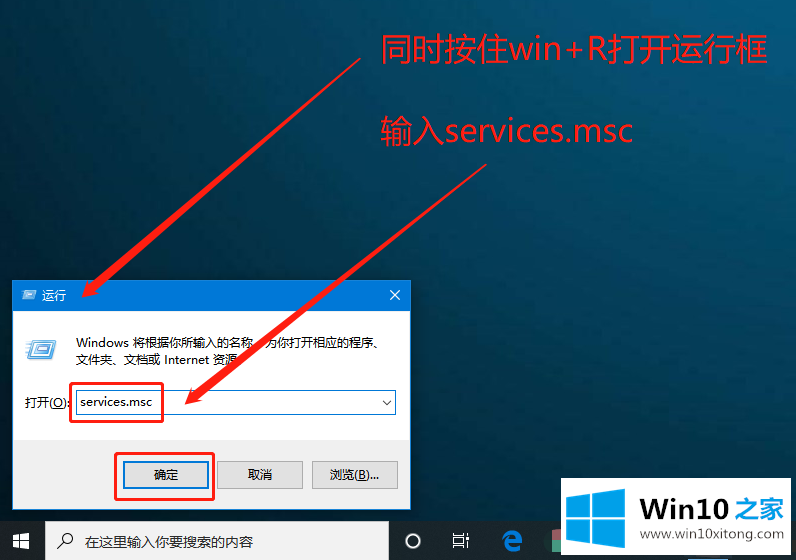
2.进入服务页面后,在右侧页面找到“无线局域网自动配置”,然后右键单击“属性”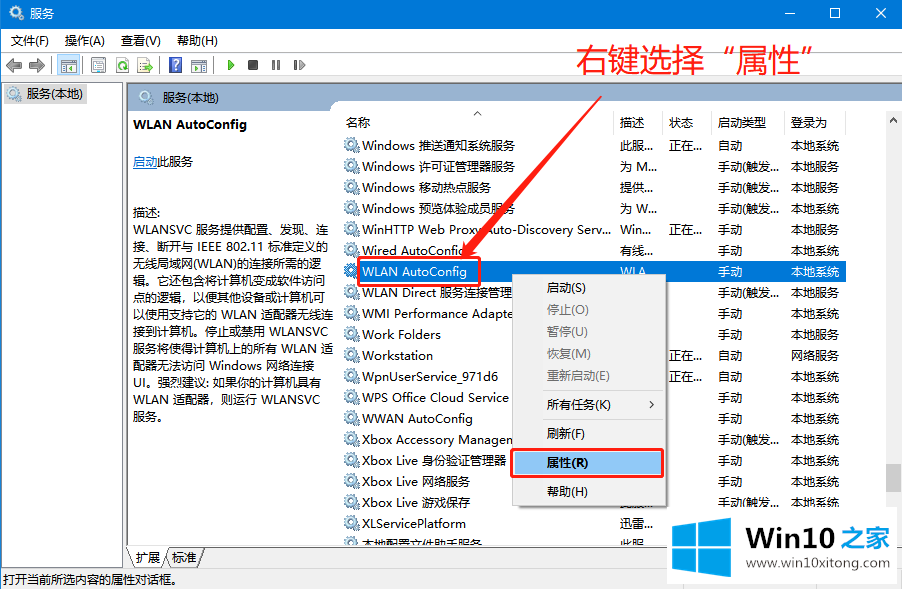
3.在属性页中,将“启动类型”更改为“自动”,然后单击“确定”,然后单击“确定”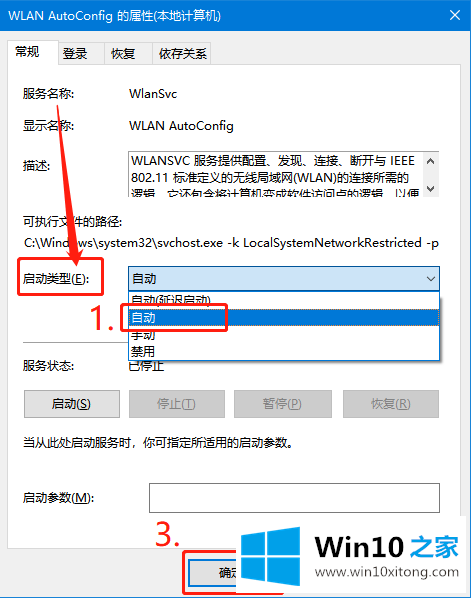
最后,如果你遇到了win10系统如何开启无线网络服务的问题,就可以试试上面的方法解决我们非常期待这篇文章能够给你带来帮助。